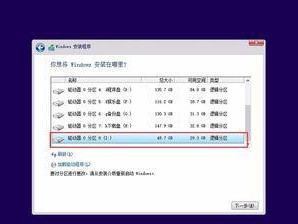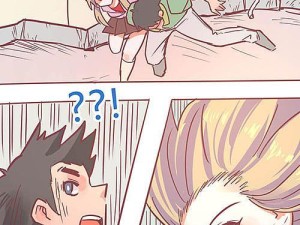Photoshop(简称PS)是一款功能强大的图像处理软件,广泛应用于设计、摄影等领域。在设计过程中,我们经常需要调整图片的大小来适应不同的媒介和需求。掌握PS图片大小自由调整的技巧,可以帮助我们更好地处理图片尺寸,使设计作品更加出彩。本文将介绍一些关键知识点和技巧,帮助读者轻松应对不同尺寸调整的需求。

1.理解像素和分辨率的概念
理解像素和分辨率的概念是进行图片大小调整的基础,像素指的是图像中最小的单位,而分辨率表示每英寸所包含的像素数量。
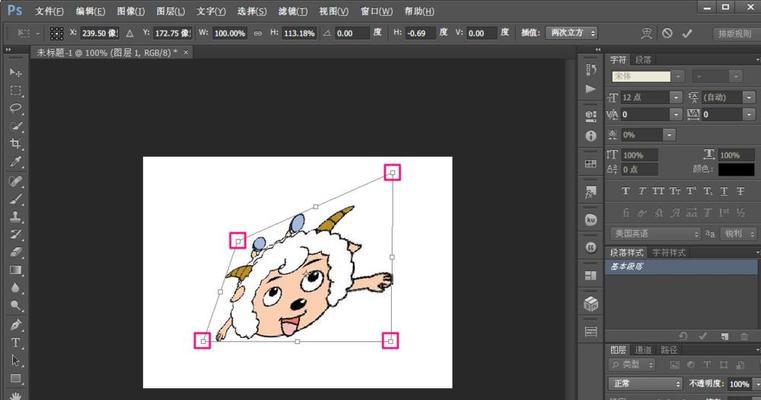
2.调整图片像素尺寸
在PS中,我们可以通过“图像大小”选项来调整图片的像素尺寸,可以手动输入数值或者通过拖动调节器来实现。
3.维持图片比例
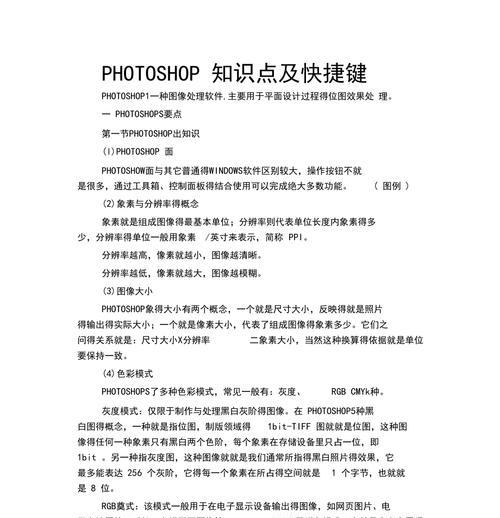
调整图片大小时,保持图片的比例是十分重要的,避免图片变形。在“图像大小”对话框中,可以勾选“约束比例”选项来实现比例的维持。
4.改变分辨率而不改变像素
有时候我们需要调整图片的分辨率,而不改变像素数量。在“图像大小”对话框中,可以调整分辨率的数值,而保持像素不变。
5.放大图片尺寸的技巧
当我们需要将图片放大时,可以使用“图像大小”对话框中的插值算法来保持图片质量,如双线性插值、双三次插值等。
6.缩小图片尺寸的技巧
缩小图片尺寸时,我们可以使用“图像大小”对话框中的抽样方法来保持清晰度,如双线性抽样、双三次抽样等。
7.裁剪图片
除了调整整体尺寸外,我们有时还需要裁剪图片来达到理想的大小。在PS中,可以使用裁剪工具来选取需要保留的部分,并删除多余的区域。
8.使用智能对象进行非破坏性调整
为了避免对原始图片造成破坏,我们可以将图片转换为智能对象,然后进行大小调整等操作。这样可以随时修改调整参数,而不会损失原始图像质量。
9.调整画布尺寸
除了调整图片尺寸外,有时我们还需要调整画布尺寸以适应设计需求。在“图像”菜单中的“画布大小”选项中,可以设置画布的宽度和高度。
10.设置默认的图片大小调整选项
如果我们经常需要进行相同类型的图片大小调整,可以在“编辑”菜单中的“首选项”中设置默认的调整选项,提高工作效率。
11.批量处理图片大小
如果需要对多张图片进行相同的大小调整,可以使用PS的批处理功能,自动对多张图片进行批量处理。
12.导入和导出不同尺寸的图片
在设计过程中,我们可能需要导入或导出不同尺寸的图片,如网页、移动端等。通过PS的导入和导出功能,可以轻松实现。
13.尺寸调整的注意事项
在进行图片大小调整时,需要注意图片清晰度、比例、分辨率等因素,避免影响最终的视觉效果和用户体验。
14.尺寸调整与图片质量的平衡
调整图片大小时,需要权衡尺寸和质量之间的关系。过大的图片尺寸可能增加加载时间,而过小的图片又可能影响清晰度。
15.
通过本文的介绍,我们学习了PS中图片大小自由调整的关键知识点和技巧。掌握了这些技巧,我们可以轻松处理不同尺寸的图片,使设计作品更加出彩。在实践中不断尝试和探索,相信你会成为一名优秀的PS设计师!